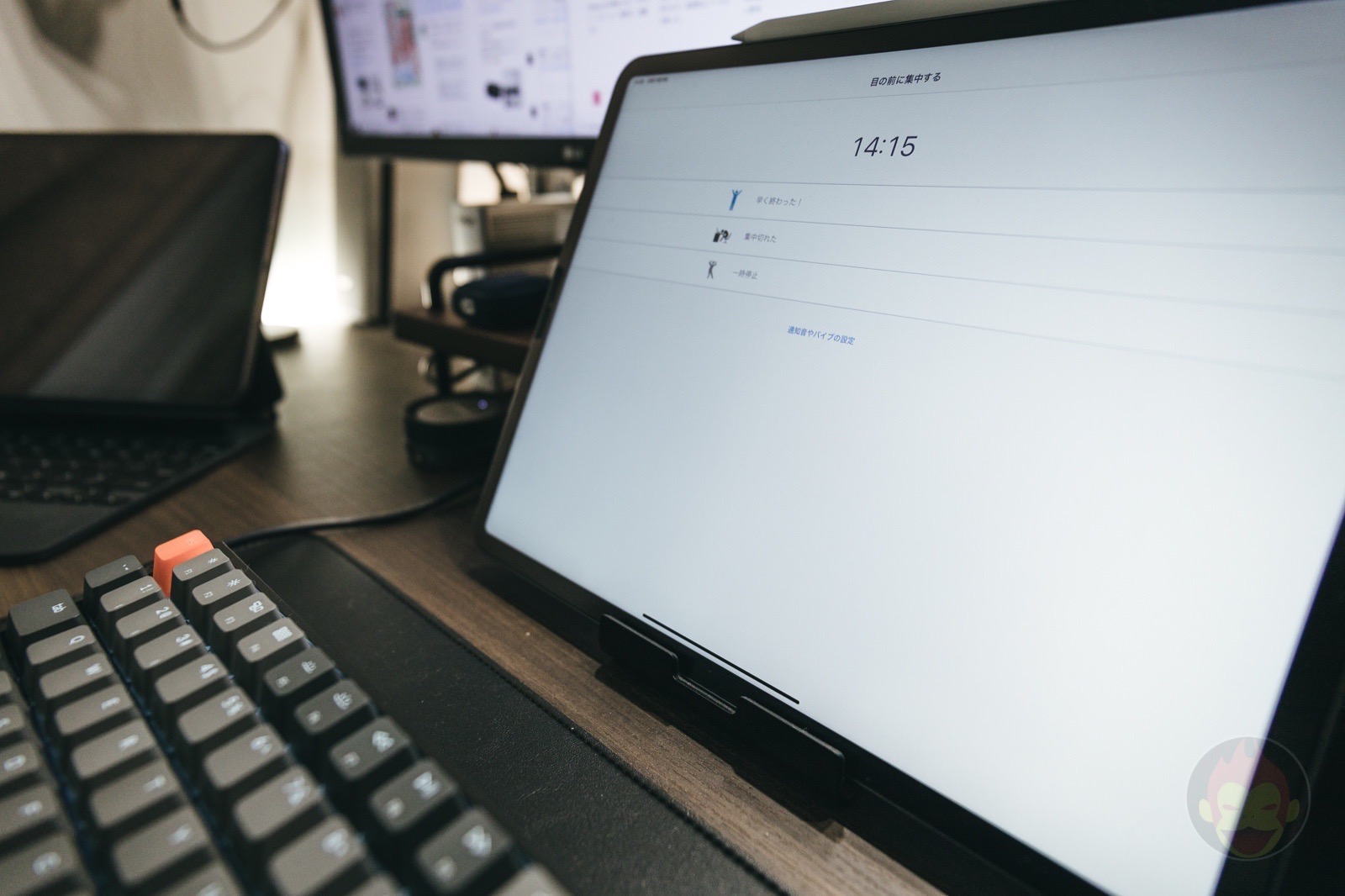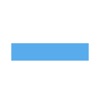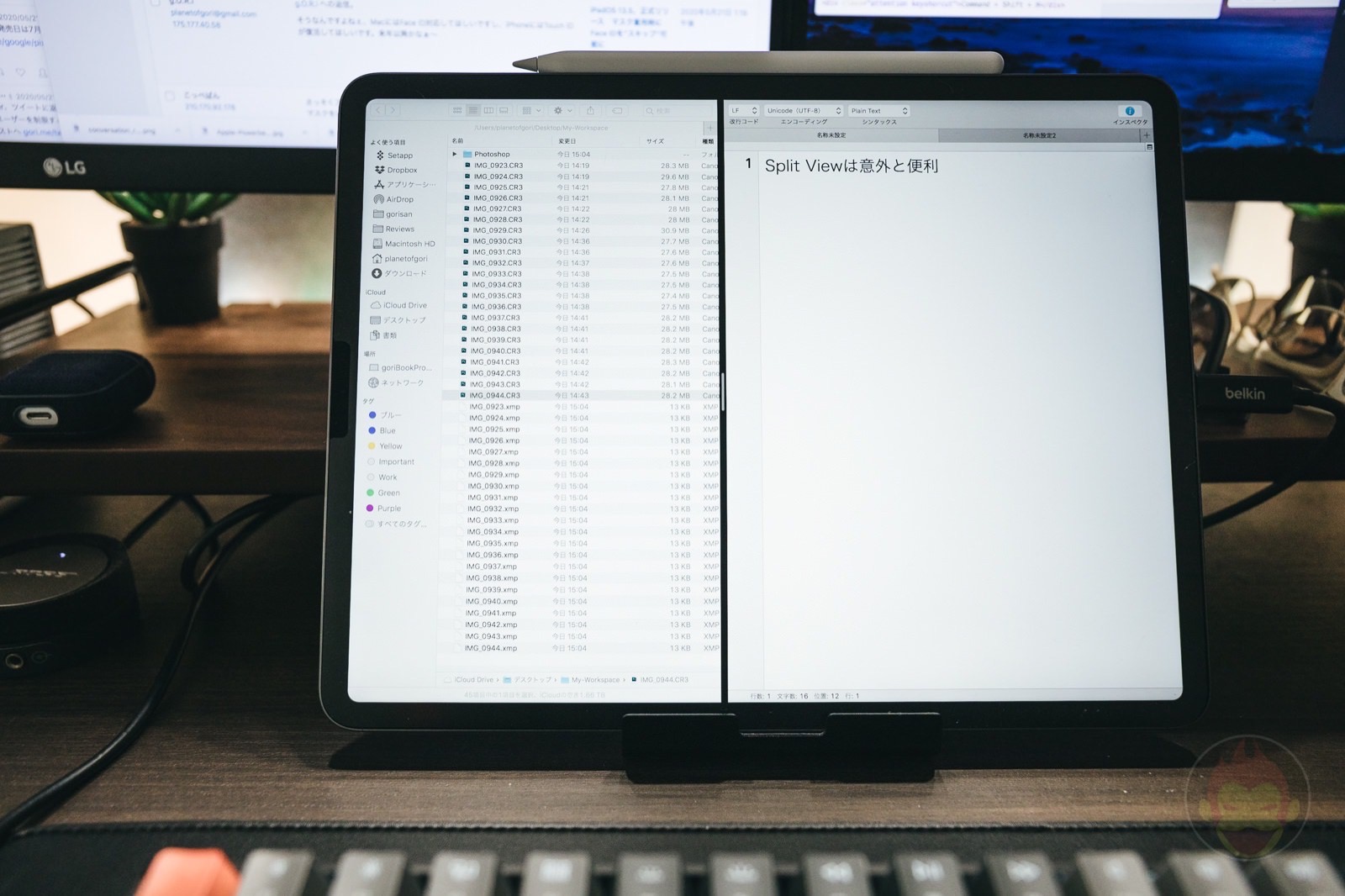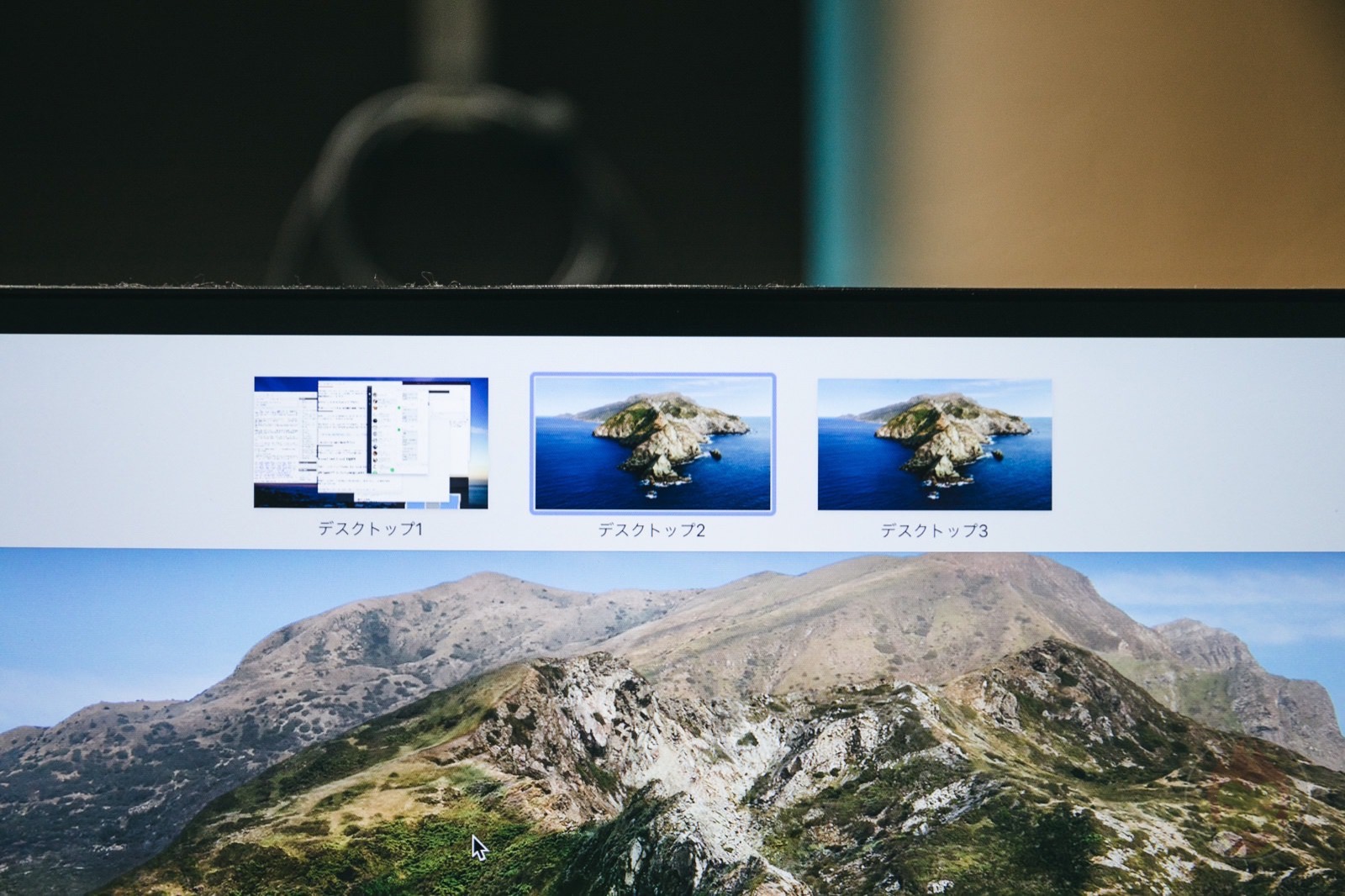作業に集中しやすくなる、Macの便利機能や設定
”在宅勤務”歴が長いゴリミー管理人が日頃から実践している、集中力を高めるテクニック
在宅勤務はオフィスとは違った難しさがある。監視の目がないため、SNSや動画など様々な誘惑に打ち勝つ必要がある。オンライン・コミュニケーションが増え、チャットやメールの対応に追われ、作業が捗らずに困っている人もいるだろう。
目の前の作業に集中するにはどうすればいいのか。”在宅勤務”歴が長い僕が実践している、目の前の作業に集中しやすくなるMacの便利機能や設定を紹介する!
目次
おやすみモードを設定する
集中力を邪魔する要因の1つは通知。画面の右上に入り込んでくる通知バナーを非表示にするためには、「おやすみモード」がおすすめ。
真面目な人ほど、仕事のメールやチャットで即レスを心掛けているだろうが、通知に反応する度に作業を中断していると目の前の作業が進まない。一刻を争う状況ではない限り、通知の無効化がおすすめだ。
おやすみモードの有効化は非常に簡単。「alt/option」キーを押しながら「通知センター」アイコンをクリックするとおやすみモードが有効化される。解除するには同じ操作を行う。
なおデスクの周りにiPhoneやiPadを置いているのであれば、Macと同時におやすみモードにしたほうが良い。iPhoneはスケジュールと連動することができ、予定が終わると自動的におやすみモードが解除される。
タイマーをセットする
「火事場の馬鹿力」ということわざがあるように、僕らは切迫した状況に置かれると自分でも驚くほどの力や能力を発揮できる。差し迫った状況を作りだすために有効なのは、タイマー。キッチンタイマーでも良いが、僕は「集中」というiPhone/iPadアプリを使っている。Macアプリはない。
「集中」は、タイマーとして使用する時間を予めセットし、タップすることでカウントダウンが始まる仕組み。途中でタイマーを一時停止したり、終了時間を待たずして終わらせることもできる。タイマーで計測した時間はアプリ内に記録され、項目別に振り返ることも可能。休憩時間もタイマーをセットでき、休みすぎ防止もできる。
Mac App Storeにも時間管理術「ポモドーロ・テクニック」を利用したアプリなどもあるが、機能も必要最低限あり、シンプルで使いやすい「集中」で十分だ。
外部ディスプレイを外し、MacBook単体で作業する

僕は集中できない時に、外部ディスプレイを外してMacBook Pro単体で作業することがある。外部ディスプレイは作業環境が広く取れるが、同時に多くのアプリを配置できてしまう。作業に必要のない情報も視界に入り、集中を阻害する恐れがある。
MacBook Pro本体だけで作業しても良いが、最近はMacBook ProをノートPCスタンドに置き、ワイヤレスキーボードとマウスを使っている。ノートPCスタンドを使うことで目線を下げずに姿勢を正したまま作業ができるため、身体への負担が抑えられる。
表示されるアプリを制限する
通知も制限し、タイマーをセットし、画面を狭くしても集中力が阻害されると感じるのであれば、起動するアプリを最小限にしてみよう。作業に関係のあるアプリを残し、それ以外を終了または非表示にすることで、関係のない情報を強制的にシャットアウトできる。
表示されるアプリを制限する方法を、いくつか紹介する。
フルスクリーン、Split Viewを使用する
1つのアプリで完結するのであれば、アプリをフルスクリーンモードにして作業すると効果的だ。Split Viewを使用すれば、フルスクリーンの状態で2つのアプリを並べて表示できる。
Mission Control(Spaces)を使用する
フルスクリーンに対応していないアプリ、またはフルスクリーンになると作業しづらいアプリの場合、Mission Controlで作業専用のSpacesを用意する方法もある。
作業に必要なアプリケーション以外を非表示にする

フルスクリーンや作業スペースの用意が面倒だと感じる場合は、作業中のアプリケーション以外をすべて非表示にする方法もある。
以下のキーボードショートカットで、作業しているアプリ以外をまとめて非表示にできる。
特定のアプリを非表示するキーボードショートカットは以下。
在宅/リモートワークの作業効率を上げる
もっと読む

Macデビューがこれまでになく快適に。iPhoneがあればMacの初期設定ができちゃいます

MacBookの自動起動、ユーザーが制御可能に。macOS Sequoiaで新機能追加

iPhoneミラーリングで接続したくても「エラー」。解決方法がやっと分かった

macOS復旧を使ってmacOSを再インストールする方法、Appleが動画で解説

14インチMacBook Pro(2021)を最適化!ゴリミー流システム環境設定カスタマイズまとめ
AppleシリコンMacでセーフモード(セーフブート)に入る方法
AppleシリコンMacでハードウェアの問題を調べる「Apple Diagnostics」を利用する方法

14インチ/16インチMacBook Proを固定リフレッシュレートに指定する方法

Macの消去アシスタントを使い、すべてのコンテンツと設定を消去する方法と手順

新規購入したMacで、あとからAppleCare+に加入する方法

Mac向け延長保証サービス「AppleCare+ for Mac」とは?内容・価格・条件などまとめ

Macの地球儀キーを使いこなせ!便利なキーボードショットカットまとめ

M1 MacBook Proで外部ディスプレイが出力失敗するときに試している6つの対処法

Macで使用頻度の低いキーを「デスクトップを表示」に設定すると捗る

Macに外付けキーボードを追加したら必ず行うシステム設定まとめ

MacBook Air/Proの画面スペースを最大化!Dockやメニューバーを自動的に非表示にする方法

Mission Controlで同じアプリケーションのウィンドウをまとめる方法

Macでマウスやトラックパッドが”逆に動く”を直す方法

反応しないアプリを強制終了、Macを強制的に再起動する方法